Slik løser du Bluetooth-problemer på Windows 10

Bluetooth lar deg koble Windows 10-enheter og tilbehør til PC-en din uten behov for ledninger. Her er ulike teknikker for å løse Bluetooth-problemer.
Avvisning er helt ufattelig, enten det er det virkelige liv eller digitalt! Men uansett hva vi føler, er det et ganske vanlig fenomen i sosiale mediers tidsalder!
Vi lever i en verden der folk er besatt av Likes og følgere. Og å bli fjernet fra noens Facebook-venneliste kan få noen til å føle seg opprørt, irritert eller til og med sint.
Så hvis du virkelig er nysgjerrig på å finne ut hvem som har gjort deg uvenner, ta hjelp av dedikerte Unfriend Tracker-verktøy. De er de umiddelbare måtene å finne ut om du har blitt blokkert eller ukjent. Men de vil ikke fortelle deg om du har mistet en følger fordi du kjeder dem eller fornærmet dem; at du må finne ut av din egen.
Slik kan du se hvem som ble uvenner med deg på Facebook?
Hvis du har lagt merke til en plutselig nedgang i antallet venner og du er spent på svar, kan en målrettet app for sporing av uvenner vise seg å være din neste beste venn!
Det er en av de mest populære Unfriend Finder-appene som holder deg oppdatert om du har mistet noen venner på Facebook. Appen er ganske enkel å bruke og viser deg en liste over alle Facebook-vennene dine på en systematisert måte. Bare installer denne unfriend-sporeren, og når du har lyst til å sjekke hvem som har slettet deg på Facebook, start appen > trykk på Oppdater-knappen, og en umiddelbar liste vil dukke opp som forteller deg hvem som eksakt avbrøt deg eller blokkerte deg.
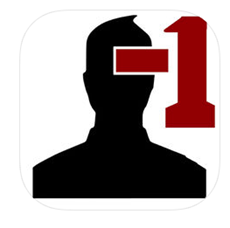
Who Deleted Me er en annen effektiv Unfriend Finder-app som holder oversikt over Facebook-vennene dine. Den varsler deg hver gang noen fjerner deg fra sosiale mediersirkelen sin. Denne Facebook unfriend-appen fungerer omtrent som; Når du først logger inn gjennom den, lagrer den gjeldende listen over vennene dine, og hver gang du har lyst til å sjekke den sammenligner den listen med den siste listen over vennene dine. Denne uvennersporeren informerer deg også om andre brukere som har deaktivert kontoen sin.
Skjønt, det er ingen enkel metode for å finne ut hvem som nøyaktig ble venn med deg på Facebook. Disse verktøyene for sporing av uvenner ovenfor blir det ideelle valget for automatisk å oppdage personen som ble venn med deg på Facebook!
Les også:-
Hvordan sikre at personvernet ditt er beskyttet på... Facebook prøver å korrigere handlingsforløpet ved å tilby brukere et nytt sett med personvernverktøy og gi...
Føler du deg dårlig med lavt antall følgere? Vil du bli venn med dem også?
Her er hvordan du blir venn på Facebook?
Følg trinnene nedenfor for å bli venner med noen:
TRINN 1- Gå til brukerens tidslinje du ønsker å bli venn med.
TRINN 2- Klikk på Venner-knappen, en ny meny vil dukke opp som spør om du vil merke ham/henne som en nær venn, bekjent, familie eller uvenn.
TRINN 3- Velg det siste alternativet – Unfriend > et nytt vindu vil dukke opp som spør deg om du er sikker på å fjerne personen fra listen din.
TRINN 4- Klikk "Fjern" og ta et øyeblikks stillhet!
Bonustips: Hvis du ikke har lyst til å laste ned en ekstra applikasjon på enheten din. Du kan også bruke en chrome-utvidelse som gjør den samme oppgaven for deg. Møt " Unfriend Finder " og " FB (FluffBusting) Purity " som sender umiddelbare varsler når noen blir venner med deg på Facebook.
Vil du lære flere Facebook-tips? Klikk her !
Bluetooth lar deg koble Windows 10-enheter og tilbehør til PC-en din uten behov for ledninger. Her er ulike teknikker for å løse Bluetooth-problemer.
Lær deg å ta kontroll over personvernet ditt ved å tømme Bing-søkeloggen og Microsoft Edge-loggen med enkle trinn.
Oppdag den beste samarbeidsprogramvaren for små bedrifter. Finn verktøy som kan forbedre kommunikasjon og produktivitet i teamet ditt.
Lær hvordan du holder statusen din aktiv i Microsoft Teams. Følg våre trinn for å sikre at du alltid er tilgjengelig for kolleger og kunder.
Oppdag den beste prosjektledelsesprogramvaren for småbedrifter som kan hjelpe deg med å organisere prosjekter og oppgaver effektivt.
Gjenopprett siste økt enkelt i Microsoft Edge, Google Chrome, Mozilla Firefox og Internet Explorer. Dette trikset er nyttig når du ved et uhell lukker en hvilken som helst fane i nettleseren.
Hvis du har mange duplikater klumpet på Google Photos eller ønsker å eliminere duplikatbilder, så sjekk ut de mange måtene å slette duplikater i Google Photos.
Hvordan fikse at Nintendo Switch ikke slår seg på? Her er 4 enkle løsninger for å fikse at Nintendo Switch ikke slår seg på.
Lær hvordan du tilbakestiller Gmail-passordet ditt enkelt og sikkert. Endre passordet regelmessig for å beskytte kontoen din.
Lær hvordan du konfigurerer flere skjermer på Windows 10 med denne bloggen. Det være seg to eller tre eller flere skjermer, du kan enkelt sette opp skjermer for spilling eller koding.








